अनुक्रम
Https enable ke baad, SEO related bad effects.
- Aapki sari post search console se deindex hone lagati hai.
- Sitemap bekar ho jata hai.
- Robot txt file bhi kaam karna band kar deti hai
- 404 crawl errors bahut jyada aane lagte hain.
- Same post ke do URL (with-http or with-https) hone se double content ki bhi samasya create hoti hai.
- Kuchh dino tak organic traffic kam ho jati hai.
- Ye bhi padhe –Blog Website Se Paise Kaise Kamaye. Padhe Sahi Tarika.
To aisa isliye hota hai. Kyunki blog url http to https ho jata hai. Isaliye sabhi http url wali post deindex ho jati hai. Or isi wajah se jahan-jahan bhi hamne http url ko use kiya hai. Wahan click karne se kabhi-kabhi broken links create hoti hai. Jisase visitors apke blog tak nahi pahunch pate. Or baki ki sari problems bhi isi wajah se hoti hain. Ab batate hain ki https enabled ke SEO bad effects se kaise bache.
SSL certificate install karne ke baad kya kare:
Blogger ke important settings:
$(document).ready(function()
{ $(“a”).each(function()
{ var i = $(this).attr(“href”);
var n = i.replace(http://www.yourdomain.com, “https://www.yourdomain.com“); $(this).attr(“href”, function() { return n }) }) });
</script>
Ab 👇 is code ko search kijiye.
Jab 👆 ye code mil jaye. Tab niche 👇 diye hue, pure code se replace kar dijiye.
<meta content=’blogger’ name=’generator’/>
<link href=’https://www.yourdomain.com/feeds/posts/default’ rel=’alternate’ title=’BLOGTITLE – Atom’ type=’application/atom+xml’/>
<link href=’https://www.yourdomain.com/feeds/posts/default?alt=rss’ rel=’alternate’ title=’BLOGTITLE – RSS’ type=’application/rss+xml’/>
<link href=’https://www.blogger.com/feeds/BLOGID/posts/default’ rel=’service.post’ title=’BLOGTITLE – Atom’ type=’application/atom+xml’/>
<!–[if IE]><script type=”text/javascript” src=”https://www.blogger.com/static/v1/jsbin/2591933621-ieretrofit.js”></script>
<![endif]–>
<meta expr:content=’data:blog.url’ name=’og:url:domain’/>
<!–[if IE]> <script> (function() { var html5 = (“abbr,article,aside,audio,canvas,datalist,details,” + “figure,footer,header,hgroup,mark,menu,meter,nav,output,” + “progress,section,time,video”).split(‘,’); for (var i = 0; i < html5.length; i++) { document.createElement(html5[i]); } try { document.execCommand(‘BackgroundImageCache’, false, true); } catch(e) {} })(); </script> <![endif]–>
Ab template me, website ke jitne bhi URL http ke saath lage hue hain. Un Sabko https se replace kar dijiye. Jaise – footer pages links, Menu baar etc. Ab template save kar dijiye.
- Ye bhi padhe – Blogger Website Me Language Declared Ideally Set Kaise Kare.
Ab sitemap me https kijiye. Fir save kar dijiye.
Submit blog google search console:
Apki jo http wali site submit hai. Use waisa hi chhod dijiye. Or Add a property par click kar ke, https wali site Add kijiye. Padhe GWT me website kaise submit kare.
Uske baad sitemap bhi dobara se submit kijiye. Lekin https wale website ke andar. Padhe sitemap kaise generate karte hain.
Google analytics setting:
Change all http links to https:
- Facebook page par me link add karte hain. FB profile par bhi link add kar dete hain.
- Twitter me bhi add karte hain.
- Instagram me link add karte hain.
- YouTube channel par link add rahta hai.
Sirf yahi nahi, balki har post ke internal links ko bhi fatafat edit kar dijiye. Kyunki sabhi internal links http se hi hogi. To ye change karna jaruri hai. Thoda time lagega. Par ye karna jaruri hai.
Friends, agar ye sari settings karne ke baad bhi, blog address baar me green lock icon najar na aaye. To iska matlab ye nahi ki SSL certificate install nahi hua hai. Kisi-kisi website me aisa hota hai ki green padlock sirf browsing ke time me hi najar aata hai.
Ab Apki sari settings ho chuki hai. To is post me apne jana ki blog website me SSL certificate install karne ke baad kya kare. Kyunki https enable hone ke baad, kai sare SEO related problems hoti hain. To apka is bare me janana bahut jaruri tha. Jo hamne bata diya.

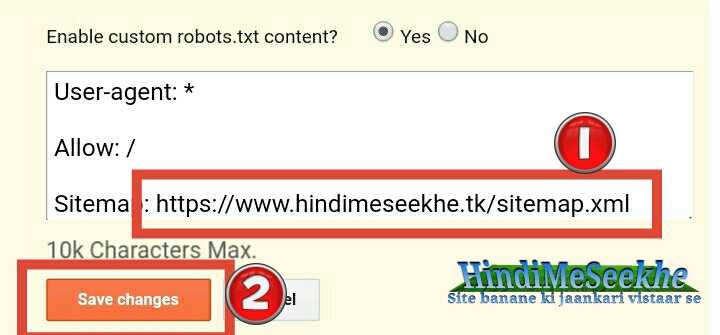

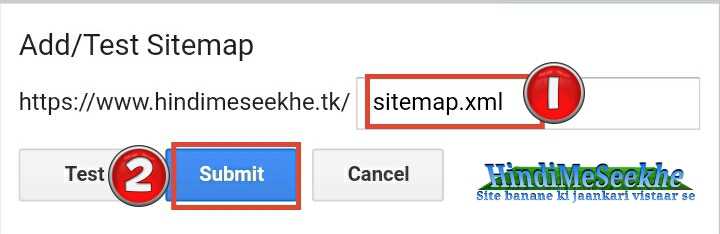

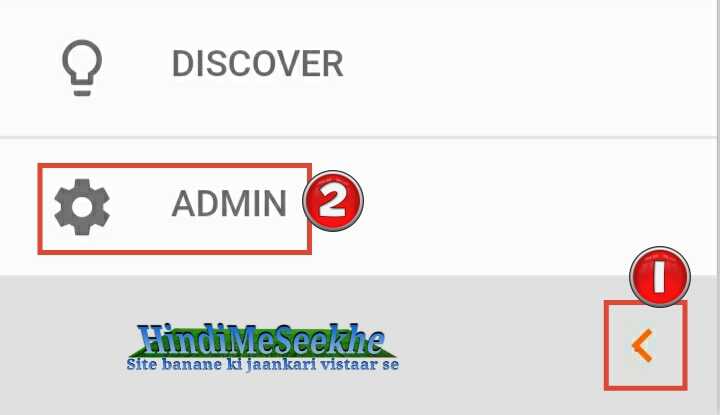

I WILL DO THIS PROPERLY,WORKS FOR ME BUT SOMETIME NOT WORKS..PLS CHECK MY SITE PROBLEM
http://www.alltricksolution.tk/
Abhi apke sare post ke internal links http me hi honge. Thodi si problem lag rahi hai. But apke website me SSL certificate thik se install ho gaya hai. Kyunki SSL ka kaam browsing ko safe rakhna hai. Or apke website me browsing ke time Green padlock dikhai de raha hai. Iska matlab ki SSL thik se work kar raha hai.
Or ap apki website ki link kahin bhi https ke sath dijiye. Warna redirect landing ki problem shuru ho jayegi.
Sitemap pending dikh raha ha kya kru
Vo kuchh dino ke baad submit ho jaega. Sitemap submit hone me waqt lagta hai. Dont worry.
bahut help full jankari hai lekin ek swal hai ke .. google console me jo property http se submit ki hai usko delete kar de ya nahi ..kyu ke humne hum https se new property jo add kar dee hai or site map bhi new add kiya hai
Bilkul delete kar sakte hain. Kyunki is property ka ab koi kaam nahi.
Lekin agar delete nahi bhi karte hain. To bhi koi nuksan nahi hai.
पिछले हफ्ते यानि 13 मई को हमने HTTPS install किया बस उसी दौरान 2 घंटे के लिए ट्राफिक थोडा सा डाउन हुआ उसके बाद सबकुछ ओके होने के बाद ट्रैफिक में दोगुना .. जिसे देखकर हम यही कहना चाहेगे की आप एक ब्लागर है तो समय के साथ खुद को बदलते हुए HTTPS जरुर लगाये…………nice पोस्ट जूही …